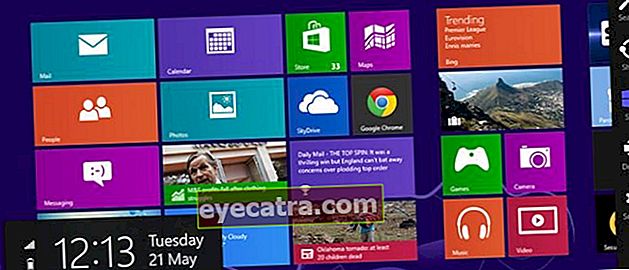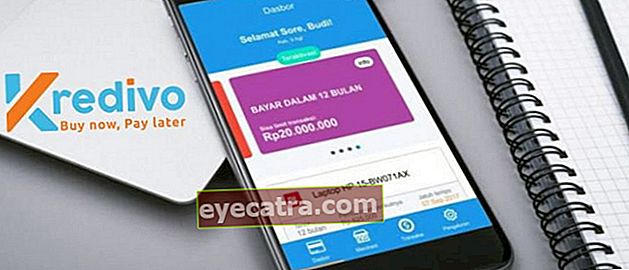hogyan lehet PDF fájlokat kombinálni androidon és laptopon
A mobiltelefonokon és laptopokon lévő PDF fájlok egyesítésének módja többféle módszer. Itt tekintheti meg a PDF-fájlok egyesítésével kapcsolatos teljes oktatóanyagot!
Hogyan kombinálhatjuk a PDF fájlokat mobiltelefonon vagy laptopon, természetesen nagyon hasznos, mi. Ez azért történik, hogy a fájlok tömörebbek, biztonságosabbak és hozzáférhetőbbek legyenek többplatformos.
Különösen azok számára, akik elfoglaltak egy szakdolgozat összeállításával, és külön fájlban dolgoznak rajta, valóban össze kell állítaniuk a PDF fájlokat a nyomtatás egyszerűsítése érdekében.
De hogyan egyesítheti a PDF fájlokat egybe? Olyan nehéz megtenni?
Vedd lazán! Ezúttal az ApkVenue áttekinti, hogyan hogyan lehet egyesíteni a PDF fájlokat a HP-n és a laptopon többet az alábbi cikkben lehet meghallgatni.
A PDF fájlok egyszerre történő kombinálásának módjainak gyűjteménye megtalálható Android telefonokon és laptopokon
Számos módja van a PDF-fájlok kombinálásának a mobiltelefonokon és a laptopokon, az alkalmazás használatától az elegendőig online egy adott oldalon.
Nyugodtan, ezúttal az ApkVenue egyenként világosan elmagyarázza, hogy kiválaszthassa, melyik módszert alkalmazza Önnek.
Még akkor is, ha később szeretné csökkenteni a kombinált PDF fájl méretét, azonnal elolvashatja azt a cikket, amelyet az ApkVenue korábban áttekintett.
1. A PDF fájlok egyesítése az Adobe Reader programmal
Először a PDF fájlokat lehet összekapcsolni szoftverAdobe Reader amelyek abból származnak fejlesztőVályogtégla, mint maga a PDF formátum fejlesztője.
A módszer meglehetősen egyszerű, maradsz Letöltés Először az alábbiakban található Adobe Reader szoftver, banda.
 Irodai alkalmazások és üzleti eszközök Adobe Systems Inc LETÖLTÉS
Irodai alkalmazások és üzleti eszközök Adobe Systems Inc LETÖLTÉS 1. lépés - Nyissa meg Tab Eszközök az Adobe Reader programban
A laptopon lévő Adobe Reader alkalmazásban csak kattintania kell fülreEszközök a képernyő bal felső sarkában található szoftver.
Akkor sok lehetőséget kapsz eszközök Adobe Reader. Itt csak választania kell egy lehetőséget Kombinálja a fájlokat.

Fotóforrás: Egér elérési útja (Válassza a Fájlok kombinálása opciót a PDF fájlok offline olvasáshoz való Adobe Readerrel történő egyesítéséhez).
2. lépés - PDF-fájlok hozzáadása
- Ezután egy kattintással azonnal hozzáadhatja a kombinálni kívánt PDF fájlokat Fájlok hozzáadása ami egy kék gomb.

3. lépés - Indítsa el a PDF-fájlok egyesítését
- Itt állíthatja be a fájlok helyzetét kattintással és húzással az első rendezéshez. A laptopon lévő PDF fájlok egyesítésének megkezdéséhez kattintson a gombra Kombájn.

Várjon néhány percet, amíg a PDF fájlok összeolvadnak. Meg is mutatják az eredményeket, banda. Akkor csak egy kattintással el kell mentenie Fájl> Mentés másként .... Könnyű, igaz?
Nos, sajnos az Adobe Reader egy olyan alkalmazás, amelyre csak Adobe ID-fiók használatával lehet feliratkozni. Ez a módszer továbbra is elvégezhető a rendszer használatával próba 30 napig huh!

2. PDF fájlok kombinálása a Foxit Reader 9 programmal
Ha az ingyenes verziót szeretné, itt megteheti a PDF fájlok egyesítésének módját is offline a laptopon az alkalmazással Foxit Reader vagy Foxit Phantom PDF.
Ez az ingyenes PDF-alkalmazás meglehetősen népszerű és világszerte széles körben használt, 11-12 funkcióval az Adobe Reader programmal.
Te is előbbLetöltés A legújabb Foxit Reader azon a linken keresztül, amelyet az ApkVenue alább tett, banda. Ezután nézze meg az alábbi lépéseket!
 Irodai alkalmazások és üzleti eszközök Foxit Software LETÖLTÉS
Irodai alkalmazások és üzleti eszközök Foxit Software LETÖLTÉS 1. lépés - Kezdje el létrehozni a PDF összetett fájlt
- Nyisd ki szoftver Foxit Reader a laptopon, majd válassza a menüt Fájl> Létrehozás> Több fájlból.

2. lépés - Válassza a Kombinálás egy lehetőségként lehetőséget
- Várjon egy új ablak megjelenését a Foxit Reader alkalmazásban. Ezután az új ablak alján aktiválja a pipát Egyesítsen több fájlt egyetlen PDF-fájlba.

Fotóforrás: JalanTikus (A fenti lépések egyike a PDF fájlok Foxit Reader 9 kombinálásához).
3. lépés - PDF-fájlok hozzáadása
- Kombinálni kívánt PDF fájlok hozzáadásához csak kattintson Fájlok hozzáadása ... amíg az összes kombinálni kívánt fájlt hozzá nem adta a Foxit Readerhez.

4. lépés - Rendezze a PDF fájl sorrendjét
A kombinálás megkezdése előtt ellenőrizze, hogy a PDF fájlok sorrendje helyes-e.
Itt gombokat használhat Haladj felfelé emelni, Mozgás lefelé leengedni, és Eltávolítás eltávolítani.

5. lépés - Indítsa el a PDF-fájlok egyesítését
- Amikor elkészült a beállítással, csak kattintson Alakítani. Később egy új ablak jelenik meg, amely meghatározza, hogy hová menti a kombinált PDF fájlt.

3. A PDF fájlok egyesítése Androidon
Nincs laptopja, de több PDF fájlt össze kell egyesítenie? Nyugi, a PDF fájlokat Androidon is kombinálhatja, valóban!
Akkor is, ha az Word-fájlokat egyesíteni szeretné az Android-on az ApkVenue által alább használt alkalmazás segítségével, először is megteheti alakítani Word PDF-be igen, banda.
Nos, az Android alkalmazást, amelyet használhat, hívják PDF segédprogramok amelyet alább tölthet le először.
 Alkalmazások letöltése
Alkalmazások letöltése 1. lépés - Válassza a PDF-fájl egyesítése menüpontot
Nyissa meg a telepített PDF Utils alkalmazást, majd válasszon egy lehetőséget PDF / kép egyesítése. Ezután csak ki kell választania a belső memóriában kombinálni kívánt PDF fájlt.
Ha kiválasztotta, akkor csak a koppintást kell tennie rendben hogy folytassa a következő folyamatot.

2. lépés - Rendezze a PDF-oldalakat
Mivel ezek a PDF fájlok külön vannak, meg kell győződnie arról, hogy az egyesítendő sorrend helyes-e vagy sem.
Itt húzhatja a jobb oldali vonal ikonnal. Ha megfelelő, akkor csak meg kell koppintania ikon ellenőrzőlista.

Fotóforrás: JalanTikus (Miután elvégezte a PDF-fájlok egyesítését Android-on a PDF Utils alkalmazás segítségével, ne felejtse el rendezni az oldalakat).
3. lépés - Nevezze el az új PDF fájlt
- Ezután a rendszer megkéri, hogy nevezze el a kombinált PDF fájlt, ha csak megérintette rendben.

4. lépés - A PDF fájl sikeresen kombinálva!
- A PDF Utils automatikusan egyesíti a PDF fájlokat. A PDF Utils automatikusan megnyitja a PDF fájlt is az alkalmazásban hivatal telepítve van az Android mobiltelefonodra, bandádra.

4. Egyesítse a PDF fájlokat az Android WPS Office alkalmazásában
A PDF Utils alkalmazáson kívül használhatja az Office Android egyik alkalmazását is WPS Iroda hogy több PDF fájlt egyesítsen egybe.
Bár valóban, hogy élvezhesse ezt a funkciót, először fel kell fizetnie egy prémium számlára, banda. De valóban használható próbaidő (próba) 3 napig ingyenes a WPS Office biztosítja.
Tehát a PDF-fájlok egyesítésével kapcsolatos lépésekről az Android WPS Office-ban a következő vitát láthatja.
1. lépés - Töltse le a WPS Office alkalmazást
- Először először töltse le a WPS Office alkalmazást androidos telefonjára. Az alkalmazást az alábbi linken keresztül töltheti le:
 Irodai alkalmazások és üzleti eszközök Kingsoft Office Software Corporation Limited LETÖLTÉS
Irodai alkalmazások és üzleti eszközök Kingsoft Office Software Corporation Limited LETÖLTÉS 2. lépés - Nyissa meg az „Eszközök” menüt
- Ha a WPS Office alkalmazás megnyílt, a következő lépés a menü kiválasztása „Eszközök”.

3. lépés - Válassza a "Dokumentumok egyesítése" menüt
- Ezt követően részben „Dokumentumfeldolgozó” te választasz 'Több' további lehetőségek megtekintéséhez. Ha igen, akkor válassza a lehetőséget Dokumentumok egyesítése.

Fotóforrás: JalanTikus (Válassza a Dokumentumok egyesítése menüt a PDF fájlok egyesítéséhez a WPS Office alkalmazásban Androidon).
4. lépés - Válassza ki a PDF dokumentumot
- Ezután egy PDF dokumentum beírásához nyomja meg a gombot 'Dokumentumok kiválasztása'.

5. lépés - Egyesítse a PDF fájlokat
- A következő lépés, te válasszon ki több PDF dokumentumot hogy kombinálni akarja. Ha igen, nyomja meg a gombot „Összeolvadás megkezdése”.

Ezután dolgozza fel összeolvad A PDF fájlok automatikusan futnak. Ha elkészült, megjelenik egy értesítési ablak, amely tájékoztatja a fájl tárolási helyéről.
Itt megnyomhatja a gombot 'Nyisd ki' hogy a fájlt közvetlenül a WPS Office segítségével nyissa meg.

Vége, banda! Mennyire egyszerű a PDF fájlok egyesítése Android-on a WPS Office alkalmazással?
Nem csak a PDF-fájlok egyesítése azok számára, akik esetleg keresik a Word-fájlok egyesítését Android-on, a fenti lépéseket is követhetik!
5. Hogyan lehet egyesíteni a PDF fájlokat Androidon a PDF egyesítéssel?
Számodra az Android mobiltelefon-használói számára sok ingyenes alkalmazás kombinálja a használható PDF fájlokat, tudod! Az egyik az PDF egyesítés a fejlesztő készítette Benzveen.
Ez az alkalmazás nem csak könnyű használni egy 4 GB RAM-os mobiltelefonon, hanem nagyon egyszerűen használható is.
1. lépés - Nyissa meg a PDF egyesítés alkalmazást
- Először először nyissa meg az alkalmazást. Ha nincs. Letöltheti az alábbi linken keresztül.

2. lépés - Töltse fel a PDF fájlt
- Ezután te nyomja meg a plusz ikont (+) és válassza a menüt 'Fájlok ezen az eszközön' PDF fájlok feltöltésére az alkalmazásba.

3. lépés - Válassza ki a fájlokat
Ebben a szakaszban több PDF fájlt talál meg és jelöl ki, amelyeket kombinálni szeretne. Ha igen, válassza a menüt 'Kiválasztás'.
Ezt követően itt az igényeinek megfelelően rendezheti a fájl sorrendjét is. Itt maradsz Koppintson a és tart hármas vonal ikonra miközben a kívánt sorrendbe húzta őket.

4. lépés - Egyesítse és mentse a fájlokat
Végül maradj válassza a nyíl ikont a jobb alsó sarokban a PDF fájlok egyesítéséhez.
Ezután nevezze el a fájlt, ahogy szeretné, és ne felejtse el megnyomni a gombot 'Mentés'. Kész.

6. A PDF fájlok egyesítése mobileszközön a Xodo PDF Reader használatával
Az Adobe Readeren vagy a WPS-en kívül Xodo PDF Reader egyben a legjobb olvasóalkalmazás, amelynek egy másik funkciója van a PDF fájlok, bandák egyesítésére.
A PDF fájlok mobilon történő egyesítése ezen alkalmazás segítségével szintén nagyon egyszerű, íme a következő lépések.
1. lépés - Nyissa meg a Xodo alkalmazást
- Az első lépés természetesen először meg kell nyitnia a Xodo PDF Reader alkalmazást a mobiltelefonján. Ha nincs, letöltheti az alábbi linken keresztül.

2. lépés - Töltse fel a PDF fájlt
- Ezután feltölti a kombinálni kívánt PDF fájlt a Hozzáadás (+) ikon kiválasztásával, majd a menü kiválasztásával "PDF a dokumentumokból".

3. lépés - Válassza ki a fájlokat
- Kiválaszthatja, mely PDF fájlokat kívánja kombinálni, és ne felejtse el megnyomni a gombot 'Összeolvad' miután befejezte a kiválasztást.

4. lépés - Egyesítse a PDF fájlokat
Miután az összes egyesítendő fájl megjelenik a Fájlok egyesítése oldalon, Ön következik válassza az egyesítés ikon gombot a jobb alsó sarokban egyesülni.
Adja meg a fájl nevét, ha szükséges.

5. lépés - Mentse a fájlt
- Végül megad egy mappát a tároláshoz, és kiválasztja a gombot 'Kiválasztás' hogy ezúttal befejezze a PDF-fájlok mobilon történő egyesítésének folyamatát.

Befejeződött, hogyan lehet az offline PDF fájlokat egyesíteni az Androidon a Xodo alkalmazással, bandával. Nagyon könnyű, igaz?
Ja igen, te is meg tudod csinálni hogyan lehet szó fájlokat kombinálni egy mobiltelefonon használja ezt az alkalmazást!
7. Hogyan lehet kombinálni a PDF fájlokat Online (Alkalmazás nélkül)
A fenti PDF ötvözési négy módszer egyszerre végezhető el offline álnév internet nélkül. De sajnos először le kell töltenie és telepítenie kell az alkalmazást a mobiltelefonjára vagy a laptopjára.
Ha jó az internetkapcsolata, kihasználhatja bizonyos webhelyek előnyeit, és egyesítheti a PDF fájlokat online tudod, banda.
Alkalmas azok számára, akik további alkalmazások nélkül keresik a PDF-fájlok egyesítését az Android-on.
A lépésekhez kövesse az ApkVenue alábbi útmutatóját.
1. lépés - Nyissa meg a PDF-kombinációs webhelyet
A PDF összeállításának módjáról online, Az ApkVenue javasolja a webhely használatát Kombinálja a PDF fájlt (//combinepdf.com/id/), amely támogatja az indonéz nyelvet.
Ezután nyissa meg a webhelyet böngésző laptop, mint Google Chrome, és csak fel kell töltenie az összes kombinálni kívánt PDF fájlt. A Which Combine PDF egyszerre 20 PDF fájlt képes betölteni.

Fotóforrás: JalanTikus (A PDF fájlok Android-on történő kombinálásához online álneves alkalmazás nélkül keresse fel a Combine PDF webhelyet).
2. lépés - Kezdje el kombinálni és Letöltés
- A folyamat után feltölteni A PDF fájl kész, csak meg kell nyomnia a gombot Kombinálja. Várja meg, amíg befejeződik, és a Combine PDF automatikusan letölti a kombinált PDF-fájlt.

Már elkészült! Igen, azok számára, akik a PDF fájlok Android-on történő online kombinálásának módját keresik, kipróbálhatják a fenti lépéseket is, tudod!
Nos, ez a PDF-fájlok kombinálásának különféle módjai az Androidon és a laptopokon, amelyeket egyszerűen és gyakorlatilag gyakorolhat.
Ha általában többet dolgozik laptopon vagy mobiltelefonon, akkor banda? Osszuk meg véleményét az alábbi megjegyzések oszlopban, és találkozunk az ApkVenue következő cikkében.
Remélhetőleg ez hasznos és sikeres a fenti lépések végrehajtásában!
Olvassa el a cikkeket is PDF vagy más érdekes cikkeket a Fanandi Prima Ratriansyah.